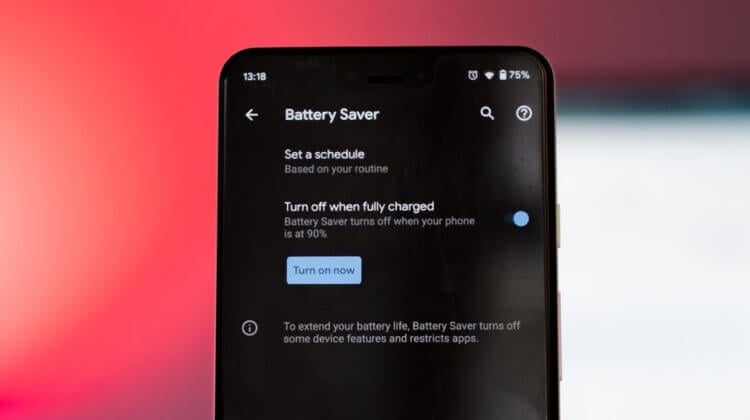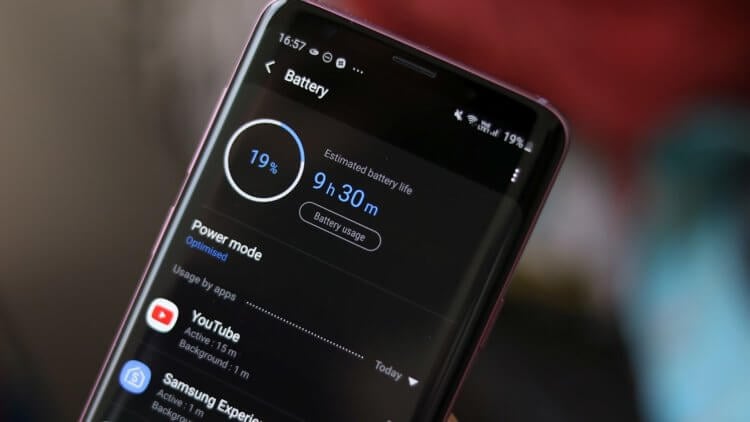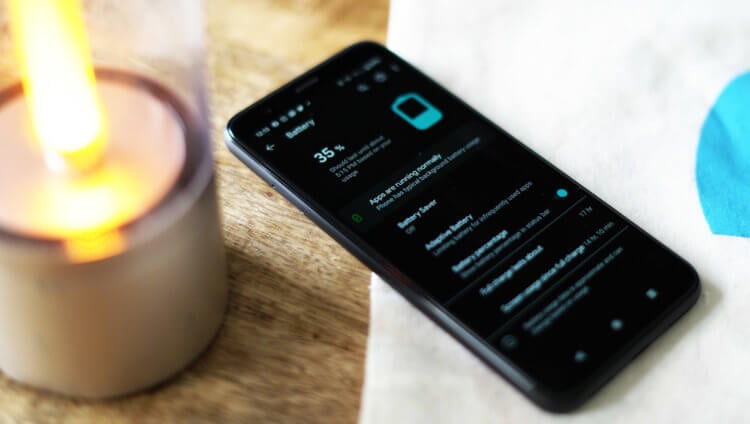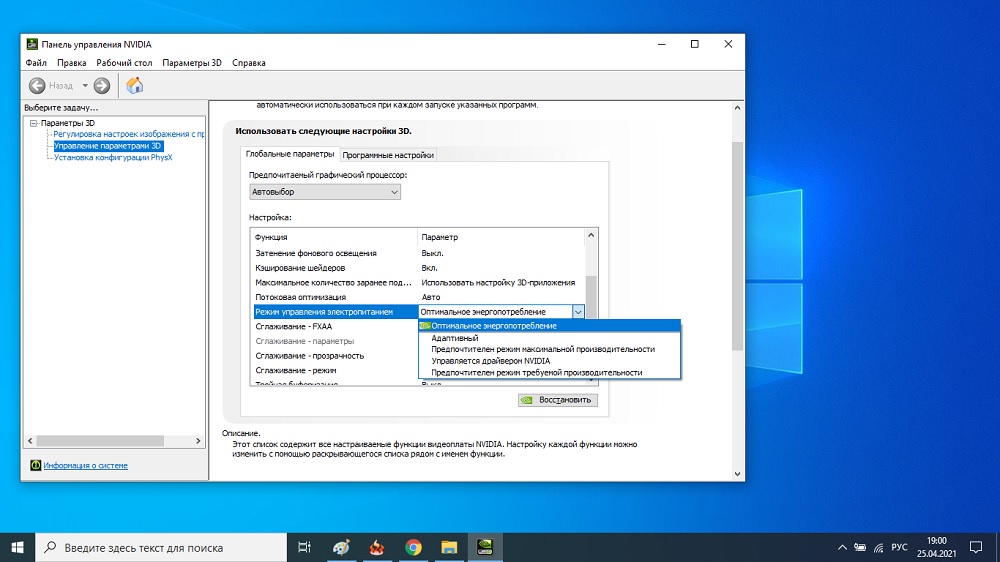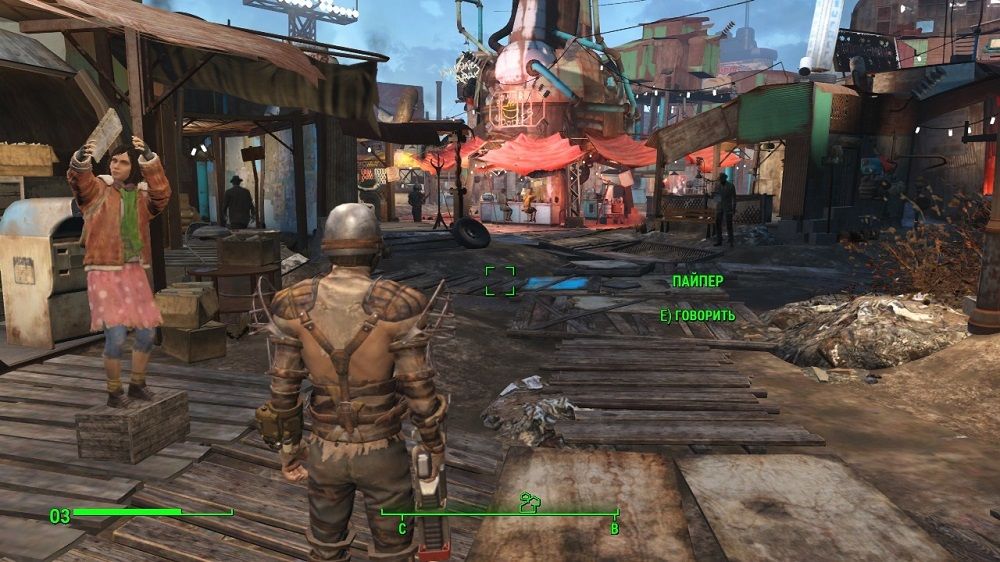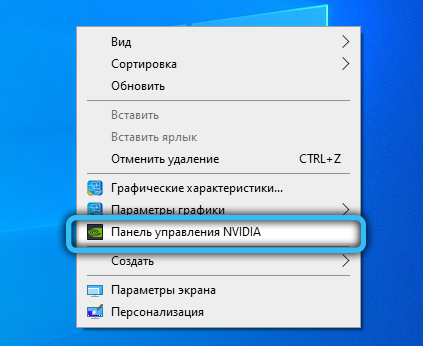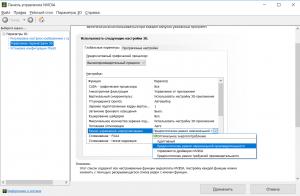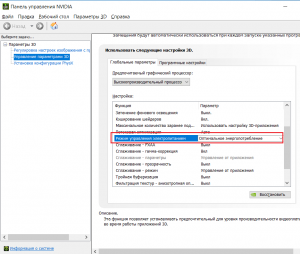Что значит оптимальное энергопотребление
Какие режимы энергосбережения бывают на Android и какой лучше выбрать
Режим энергосбережения уже давно стал нормой для подавляющего большинства смартфонов. Вряд ли вы найдёте аппарат даже трёх-, а то и четырёхлетней давности, который не имеет функции экономии энергии. Другое дело, что где-то он только один, а где-то можно встретить целую палитру режимов на каждый отдельный случай. Безусловно, куда практичнее выбрать тот, который соответствует вашему сценарию использования. Однако для некоторых широкий ассортимент оказывается скорее проблемой. Ведь для того, чтобы грамотно их использовать, в них нужно ещё и разобраться. Восполняем пробел.
Режимов энергосбережения много и разобраться в них не так-то просто
Всего в прошивке Android-смартфона может быть доступно до четырёх разных режимов работы. Как правило, это производительный, адаптивный, оптимизированный (средняя экономия) или ультра. Разберём каждый из них по отдельности.
Когда использовать производительный режим
Игровой, или производительный режим нужен для того, чтобы активировать всю мощь процессора
Первый режим – производительный, также известный, как игровой, или обычный – чисто технически не может относиться к энергосберегающим в принципе. В нём смартфон работает на полную мощность и совершенно не экономит ресурс аккумулятора. Более того, в некоторых смартфонах – там, где его называют игровым, он, напротив, может даже поспособствовать более быстрой разрядке, поскольку задействует максимум ресурсов и направляет их на обеспечение работоспособности игры. Это необходимо для того, чтобы добиться быстрой обработки картинки, спецэффектов и частоты смены кадров.
Допустим, если вы играете в тяжёлые игры вроде World of Tanks, PUBG или Fortnite, логично, что вам понадобится вся мощь вашего смартфона. Только так вы сможете добиться от него максимальной производительности и правильной отработки всех игровых деталей. Это справедливо для любых аппаратов, независимо от того, запускаете вы игру на Galaxy S20 Ultra или на Galaxy A30, разница в вычислительной мощности которых отличается в несколько раз. Поскольку игры сами подстраиваются под смартфон, исходя из его железа, занижать производительность настоятельно не рекомендую даже на самых мощных устройствах.
Как работает адаптивный режим энергосбережения
Адаптивный режим энергосбережения — самый бесполезный, не пользуйтесь им
Адаптивный режим энергосбережения – это самый хитрый и, на мой взгляд, бессмысленный режим из тех, что вообще можно было придумать. Его можно встретить далеко не во всех смартфонах, но даже там, где он есть, он представляет собой нечто невразумительное. Как правило, производители называют его умным режимом, потому что он умеет самостоятельно адаптироваться к текущей модели использования, подстраивая расход энергии под выполняемую задачу. Если пользователь общается в чате, производительность падает и возрастает время автономной работы, а если пользователь играет, то производительность возрастает, а автономность – наоборот, стремится вниз. Но не всё так просто.
Мой личный опыт использования разных смартфонов с адаптивным режимом показал, что на самом деле режим, который производители называют умным, является донельзя глупым. Аппараты в большинстве своём довольно быстро привыкают к текущему сценарию использования, а при резкой смене рода занятий долго приходят в себя, пытаясь сообразить, что делать с производительностью: повышать её или понижать. В результате если вы после долгого веб-сёрфинга или общения в мессенджере включите игру, смартфон не успеет перестроиться сразу и какое-то время игра будет тормозить, а при обратной рокировке он не сможет сразу понизить производительность и какое-то время будет гонять процессор на полную катушку. Одним словом, чушь. Не пользуйтесь им.
Лучший режим энергосбережения
Сбалансированный режим энергосбережения — самый лучший. Я сам им пользуюсь
А вот оптимизированный режим – это, на мой вкус, самое оно. В этом режиме смартфон немного понижает производительность процессора и яркость экрана (при желании её можно настроить самостоятельно, режим не отключится), а также активирует особый сценарий взаимодействия с приложениями. Этот сценарий предполагает автоматическое управление фоновыми процессами для достижения наилучших показателей автономности. Проще говоря, смартфон может сам запрещать фоновую активность тех или иных приложений либо – всё зависит от марки смартфона – будет предупреждать о том, что конкретная программа расходует много энергии, рекомендуя закрыть её.
Читайте также: Все, что вам нужно знать о работе аккумулятора вашего Android-смартфона
Мне сложно сказать, насколько сильно урезается вычислительная мощность процессора в этом режиме – всё-таки каждый производитель задаёт настройки так, как считает нужным. Однако я сам пользуюсь оптимизированным режимом энергосбережения и остаюсь им очень доволен. Благодаря ему мой Honor View 20 живёт примерно на два часа дольше, чем в обычном режиме. На мой взгляд, это более чем достойный показатель, поскольку падения производительности я не ощущаю от слова совсем, а вот дополнительная пара часов работы лишней точно не будет.
Ультра-режим энергосбережения
Ультра-режим отключает вообще всё, превращая смартфон в звонилку
Последний режим – максимальный режим, или ультра-режим. Несмотря на то что иногда они могут отличаться по реализации, они преследуют одну и ту же цель – дать смартфону возможность проработать ещё какое-то время, прежде чем отключиться. Как правило, этот режим включается в крайнем случае, например, если уровень заряда стремительно приближается к нулевой отметке, грозя аппарату полным отключением. В этом режиме отключается возможность запуска многих энергоёмких приложений, все беспроводные интерйейсы, а сам смартфон превращается, по сути, в звонилку, которая только и годится, что для звонков или СМС-сообщений.
Читайте также: Емкость аккумуляторов растет, но автономность — нет. Почему?
Я таким режимом не пользуюсь и включал его только один раз, когда ждал звонка и заметил, что у меня осталось 5% заряда. Правда, это не сильно помогло, потому что в итоге через час смартфон всё равно сел, и звонка я так и не дождался. Конечно, оставь я всё, как есть, зарядка закончилась бы ещё быстрее, но мне бы хотелось, чтобы в ультра-режиме смартфон расходовал по проценту в час, чтобы я наверняка был уверен, что смогу долго оставаться на связи, несмотря на отсутствие возможности подзарядиться. Во всяком случае, это было бы и логично, и удобно, ведь в пассивном режиме работы GSM-связь вряд ли потребляет много энергии, а значит, продлить автономность можно было бы и побольше.
Как выбрать и изменить режим управления электропитанием NVidia
Панель управления видеокарты NVidia содержит немалое количество параметров и настроек, и даже опытные пользователи не всегда в курсе, за что отвечают те или иные режимы. Не является исключением и функция управления электропитанием, хотя они и имеет всего несколько подрежимов работы.
Её использование позволяет выбирать тот режим, который является оптимальным для функционирования видеокарты в зависимости от того, какие приложения выполняются на компьютере чаще всего и какое оборудование при этом используется. Знание этих нюансов особенно важно, если установлена достаточно производительная видеокарта, которая при неправильных настройках может приводить к фризам при использовании 3D приложений.
Но нужно чётко понимать, что управление электропитанием NVidia относится только к видеокарте. Если вы хотите управлять ещё и ЦП, то для этого нужно использовать настройки самой Windows.
Какие бывают режимы электропитания видеокарты и на что они влияют
Сразу отметим, что управление электропитанием видеоадаптеров NVidia напрямую влияет на их энергопотребление и опосредованно – на нагрев и производительность. Дефолтным режимом, который устанавливается при инсталляции операционной системы, является «адаптивное энергопотребление», или, в зависимости от версии видеокарты или установленных драйверов, «оптимальное энергопотребление». Иногда в списке опций присутствует оба указанных режима.
Также обязательным является режим «Максимальная производительность», и в некоторых случаях выбирать нужно именно его. Рассмотрим, за что же отвечают эти режимы:
Какой режим лучше
И всё же какой режим управления электропитанием видеочипом Nvidia лучше? Давайте разбираться.
На стационарном ПК вопросы, касающиеся энергопотребления, не столь важны – это ведь не ноутбук, где имеется аккумуляторная батарея, срок работы которой во многом определяется тем, с какой нагрузкой функционирует центральный и графический процессоры.
С другой стороны, если вы не являетесь заядлым геймером (то есть не используете требовательные к ресурсам компьютера игры или приложения для обработки видео), то максимальное энергосбережение вам вряд ли требуется. Для геймеров этот режим будет штатным, поскольку именно при повышенном потреблении электроэнергии видеокарта способна полностью раскрыть свой потенциал.
В оптимальном (адаптивном) режиме увеличение нагрузки на видеокарту по идее также должно сопровождаться и увеличением электропитания, то есть «фризов», возникающих по причине нехватки питания, появляться не должно. На самом деле пользователи отмечают, что «подтормаживания» случаются, а вот использование максимального энергопотребления позволяет получить стабильный FPS в нагруженных играх.
Пользователям ноутбуков приходится экономить заряд аккумулятора, поэтому им однозначно следует выбирать адаптивный или оптимальный режим управления электропитанием.
А теперь рассмотрим, как включить тот или иной способ энергосбережения. Запускаем «Панель управления Nvidia» (например, кликнув ПКМ на пустом месте рабочего стола и выбрав соответствующий пункт появившегося контекстного меню).
В зависимости от версии драйвера или самой видеокарты, вид и функциональность утилиты могут отличаться, но в любом случае в левой панели нужно выбрать пункт «Управление параметрами 3D» (вкладка «Параметры 3D»). В правой панели ищем пункт «Режим управления электропитанием», кликаем по нему и выбирает нужный вариант, подтвердив свой выбор нажатием кнопки «Применить».
Класс энергопотребления: как посчитать выгоду
Содержание
Содержание
Производители бытовых приборов маркируют товар с указанием энергоэффективности. Цветные лейблы с красными, желтыми и зелеными полосочками известны всем, но что означает эта градация и как покупка новых приборов отразится в счетах за электроэнергию?
На самом деле, Объединение европейских производителей бытовой техники (CECED) и входящая в него российская ассоциация производителей бытовой техники (Апробыттех) постоянно поднимают планку требований. Современные бытовые приборы должны быть более экономичными и расходовать минимум электроэнергии. Так, если в недалеком прошлом рынок представлял множество приборов с классом энергетической эффективности от B до G, то сейчас приборы ниже класса А считаются если не устаревшими, то явно отстающими от технического прогресса. Все чаще на приборах мы видим класс А+, А++, а в последнее время и А+++.
Холодильник
1 наименование производителя, 2 модель, 3 класс энергетической эффективности, 4 количество потребляемой энергии в год, 5 общий полезный объем, 6 полезный объем морозильной камеры, 7 аркировка, отражающая температурный режим морозильной камеры, 8 – уровень шума.
Класс энергетической эффективности рассчитывается производителем, исходя из множества показателей. Это полезный объем холодильной и морозильной камеры, минимальная температура, которая может быть достигнута, климатический класс и т. д. Тесты проводятся в лабораторных условиях, их результаты вносятся в формулы расчета и выводятся данные об энергоэффективности. Те же тесты и расчеты проводятся органами стандартизации и сертификации, проверяющими все заявленные производителем параметры.
Рассмотрим несколько холодильников самого распространенного размера, у которых полезный объем около 320 л.
Данный расчет проведен грубо и с погрешностями, ведь на стоимость прибора влияет множество других показателей – бренд, реализация системы охлаждения No Frost, климатический класс, дополнительные функции и т. д. Но приблизительная картина вырисовывается довольно четко. Чем выше коэффициент энергетической эффективности прибора, тем меньше он потребляет электроэнергии, несмотря даже на то, что объем морозилки увеличивается. Но вот стоят «экономные» холодильники дороже.
Попробуем проанализировать соотношение цены прибора с затратами на потребляемую электроэнергию. Расчет проведем, исходя из московских цен на электроэнергию, установленных с января 2019 года. Итак, за один киловатт-час нужно заплатить 5,47 рублей.
Итак, дорогой холодильник экономит около тысячи рублей в год. Небольшая экономия? Но это ведь только один холодильник! Давайте посчитаем другие приборы.
Стиральная машина автомат
1 аименование производителя, 2 модель, 3 класс энергетической эффективности, 4 расход электроэнергии на 1 стирку (хлопок 60°), 5 класс стирки, 6 класс отжима, 7 загрузка (кг), 8 асход воды на одну стирку, 9 уровень шума.
Возьмем для примера стиральные машины с фронтальной загрузкой, способные постирать 5,5–6,5 кг белья за один раз, без сушки, с максимальной скоростью отжима 1000-1100 об/мин, классом отжима — С, классом стирки — А и схожими дополнительными функциями.
Разумеется, анализ проведен с погрешностями, но зависимость прослеживается примерно такая же, как и с холодильниками. Более экономичные модели обходятся покупателю дороже. А сколько они экономят?
Возьмем 180 стирок в год как среднее число, подразумевая, что у нас полная загрузка, средний температурный режим и максимальный отжим. Проверим, сколько нам стоит чистая одежда, умножив на 5,47 рублей.
Разница составляет около 300 рублей в год.
Посудомоечная машина
1 – наименование производителя, 2 – модель, 3 – класс энергетической эффективности, 4 – расход электроэнергии на 1 цикл, 5 – расход электроэнергии на 1 цикл, 6 – класс мытья (А – высший, G – низший), 7 – класс сушки (А – высший, G – низший), 8 – загрузка (штук комплектов), 9 – уровень шума.
У нас класс сушки А, класс мойки А, приборы рассчитаны на одновременное вымывание 8–10 комплектов.
Если учесть, что пользоваться посудомойкой нам приходится ежедневно, то расход за цикл нужно умножить на 365. Полученную цифру умножим на стоимость электроэнергии (5,47) и выведем «прожорливость» кухонной помощницы.
Выходит, что, купив посудомоечную машину класса А+++, потребитель экономит около 540 рублей в год на электроэнергии, но, опять-таки, больше тратит на саму покупку.
Мы рассмотрели только 3 прибора, а в доме у каждого их намного больше. Телевизор, электроплита, электрочайник, утюг, пылесос, компьютер, кондиционер, микроволновка, фен… и это далеко не полный список наших помощников. Так что если каждый из них начнет потреблять меньше, то экономия станет заметной. А если посчитать экономию в годовом эквиваленте, то суммы хватит на покупку еще одного прибора-помощника.
Так что, приходя в магазин, чтобы выбрать себе очередной электроприбор, не забывайте присматриваться к наклейкам с указанной энергоэффективностью и учитывать этот показатель наравне с другими параметрами.
Как настроить регулирование энергопотребления / мощности в Windows 10
В Windows 10 пользователи, как правило, работают с несколькими приложениями. В результате программы, которые работают в фоновом режиме, потребляют значительное количество энергии.
Чтобы оптимизировать энергопотребление, в начиная с Windows 10 (версия 1709) компания Microsoft представила новую функцию Power Throttling (регулирование энергопотребления или регулирование мощности), которая использует технологии энергосбережения современных процессоров для ограничения ресурсов для фоновых процессов.
Используя данную технологию, система Windows может автоматически определять, какие приложения вы активно используете, и и ограничивать ресурсы для процессов, которые неважными. Функция регулирования мощности позволяет увеличить автономную работу устройства до 11 процентов.
Однако, распознавание процессов может работать не так, как ожидается. В этих случаях пользователь может самостоятельно контролировать, каким приложениям нужно ограничить потребление ресурсов, а каким нужно предоставить всю доступную мощность.
Как посмотреть, какие процессы регулируются
Чтобы посмотреть, какие процессы регулируются функцией Power Throttling можно воспользоваться Диспетчером задач.
После выполнения данных шагов появится новый столбец “Регулирование мощности”, показывающий, какие процессы находятся в энергосберегающем режиме.
На ноутбуках, планшетах или других портативных устройствах с аккумулятором у некоторых процессов будет указан статус «Регулирование энергопотребления» – “Включено”, а у остальных – “Выключено”.
Наглядно посмотреть новую функцию в действии можно открыв приложение, а затем свернув его. Когда вы активно используете приложение в Диспетчере задач будет показываться статус регулирования энергопотребления “Выключено”, но после сворачивания статус изменится на “Включено”.
Если все процессы имеют статус “Выключено”, значит ваше устройство подключено к источнику питания или используются режим Максимальная производительность.
Как отключить регулирование мощности в настройках электропитания
Power Throttling активируется автоматически, когда портативное устройство не заряжается, а это означает, что самый быстрый способ отключить эту функцию – подключить устройство к источнику питания.
Вы также можете управлять регулированием мощности в вашей системе, щелкнув значок питания в области уведомлений и используя слайдер, чтобы изменить режим питания.
Как отключить регулирование мощности с помощью редактора групповых политик
Если вы используете Windows 10 Pro, то отключить Power Throttling можно с помощью редактора групповых политик.
После завершения данных шагов и перезагрузки ПК, регулирование мощности будет отключено для всех приложений в любых режимах электропитания.
В любое время вы можете снова активировать регулирование мощности, выполните те же шаги, но в пункте 5 выберите опцию “Не задано”.
Как отключить регулирование мощности с помощью системного реестра
Редактор групповых политик недоступен в Windows 10 Домашняя, но вы можете сделать то же самое с помощью редактора реестра.
Примечание
Некорректное изменение реестра может привести к серьезным проблемам. Рекомендуется создать резервную копию реестра Windows перед тем, как выполнить данные шаги. В меню редактора реестра выберите Файл > Экспорт для сохранения резервной копии.
После завершения данных шагов и перезагрузки ПК, регулирование мощности будет отключено для всех приложений в любых режимах электропитания.
В любое время вы можете снова активировать регулирование мощности, выполните те же шаги, но в пункте 4 удалите раздел PowerThrottling.
Как отключить регулирование мощности для отдельных процессов
Windows 10 используется интеллектуальный подход, чтобы определить какие процессы нужно ограничивать для экономии заряда и продления времени автономной работы. Тем не менее, иногда ограничение приложения может быть ошибочным и может привести к нежелательным проблемам с производительностью.
В этих ситуациях можно отключить Power Throttling для каждого приложения без необходимости полностью отключать эту функцию.
Как отключить регулирование мощности для отдельных процессов» style=»width:750px;height:auto;» />
После завершения данных шагов, регулирование мощности будет отключено для конкретного приложения.
Регулирование энергопотребления / мощности – функция, предназначенная для оптимизации срока службы батареи на портативных устройствах, поэтому не рекомендуется изменять настройки данной функции, если у вас нет проблем с работой приложений, когда функция активна.
Какой режим управления питанием лучше выбрать в настройках драйвера Nvidia?
Тем, у кого на компьютере или ноутбуке установлена видеокарта Nvidia, в настройках драйвера доступна настройка, которая называется “Режим управления электропитанием”. Как можно догадаться из названия, данная опция отвечает за выбор режима питания видеокарты от которого напрямую зависят такие показатели как нагрев, потребление электричества и производительность.
В данной статье мы расскажем подробнее об этой настройке, благодаря чему вы сможете принять решение какой режим лучше всего выбрать в вашем конкретном случае.
На что влияет смена режима электропитания видеокарты?
Как уже было сказано выше, режим электропитания влияет на нагрев видеокарты, ее энергопотребление и производительность. По умолчанию для данной опции установлено значение “Оптимальное энергопотребление (адаптивное)”. В этом режиме питание видеокарты осуществляется динамически. В простое оно снижается для меньшего энергопотребления (как следствие – снижается температура видеочипа), а при возрастании нагрузки, (после запуска игры например) – увеличивается.
В режиме максимальной производительности питание видеокарты практически всегда стабильно высокое. Зато и работает она на полную мощность, выдавая максимально возможный FPS в играх. Обратная сторона этого – увеличенная температура в простое и повышенный расход электроэнергии, который не так критичен на стационарных компьютерах, как на ноутбуках, работающих от аккумулятора.
Что лучше выбрать?
Если вас абсолютно не интересуют вопросы энергопотребления (время работы ноутбука от аккумулятора) и вы любите играть в современные требовательные игры, то для вас рекомендуется установка значения максимальной производительности. В этом случае ваша видеокарта сможет полностью раскрыть свои возможности без ограничений по питанию со стороны драйвера.
Режим максимальной производительности
Несмотря на то, что в оптимальном режиме питания с ростом нагрузки оно также должно повышаться и “заторможенности” работы видеокарты по причине нехватки питания быть не должно, многие пользователи отмечают более высокий и стабильный FPS в играх при установке значения “Режим максимальной производительности”.
Режим оптимального энергопотребления
Если же вы не фанат сложных трехмерных игр и заинтересованы в меньшем энергопотреблении своего компьютера или ноутбука, то для вас рекомендуется установка значения оптимального энергопотребления.
Предыдущие установки Windows 10 можно ли удалить?
Как удалить Avast Free Antivirus, если он не удаляется через удаление программ?
Что даст увеличение оперативной памяти с 4 до 8 гб?
1 комментарий
Игорь Николаевич
А на долговечность Блока питания и самой видео карты (износ) влияет сильно. Просто мне блока питания хватило на 3 года всего потом бп просел по доп питанию видео карты (+12v) вопрос в том что хочу что бы железо не так сильно изнашивалось. Сильно ли это влияет на деградацию видео карты и БП.
Оставить комментарий Отменить ответ
Подпишись на нас!
Поиск по сайту
Разделы сайта
Новое на сайте:
Как перенести данные WhatsApp на другой телефон?
Max-Q видеокарты что это?
Устройство HID на шине I2C что это такое?
Проверка работоспособности ПК в Windows 10 что это?
Что делать, если айфон не включается и горит яблоко?
NET: Err_cert_date_invalid. Как исправить в Яндекс браузере?